【ChatGPT】Windowsのアプリとしてリリースされた!Alt+スペースで呼び出し

この記事では、2024年11月中旬から利用できるようになったWindowsのアプリ版「ChatGPT」の使い方を紹介します。
2024年11月中旬頃にAIとやりとりできるサービス「ChatGPT」のWindows版が登場しました。(公式サイトはこちら)
これまではウェブサイト版しかなかったので、利用するには「Google Chrome」などのブラウザを起動してタブを開く必要がありました。このたびMicrosoft Storeにアプリとして登場したので、ブラウザとは別で独立した状態で「ChatGPT」を利用できます。
基本的な使い方はウェブサイト版と同じです。ウェブ版も引き続き利用できるので、状況に応じて使い分けるといいかなと思います。同じアカウントでログインすることで会話履歴も同期(連動)されます。

【PR】OpenAI o1搭載のSEOライティングツール「トランスコープ」
インストール方法
Microsoftストアからインストールできます。
詳しくは、下記記事を参考にしてみてください。
使い方
「ChatGPT」アプリの起動方法
初回インストール時はもしかしたら自動起動してくれるかもしれませんが、次回以降は勝手に起動してくれません。
開くにはスタートメニューの「C行」にある「ChatGPT」をクリックします。スタートメニューを開いて「ch」とかで検索してでてきたの押してもOKです。
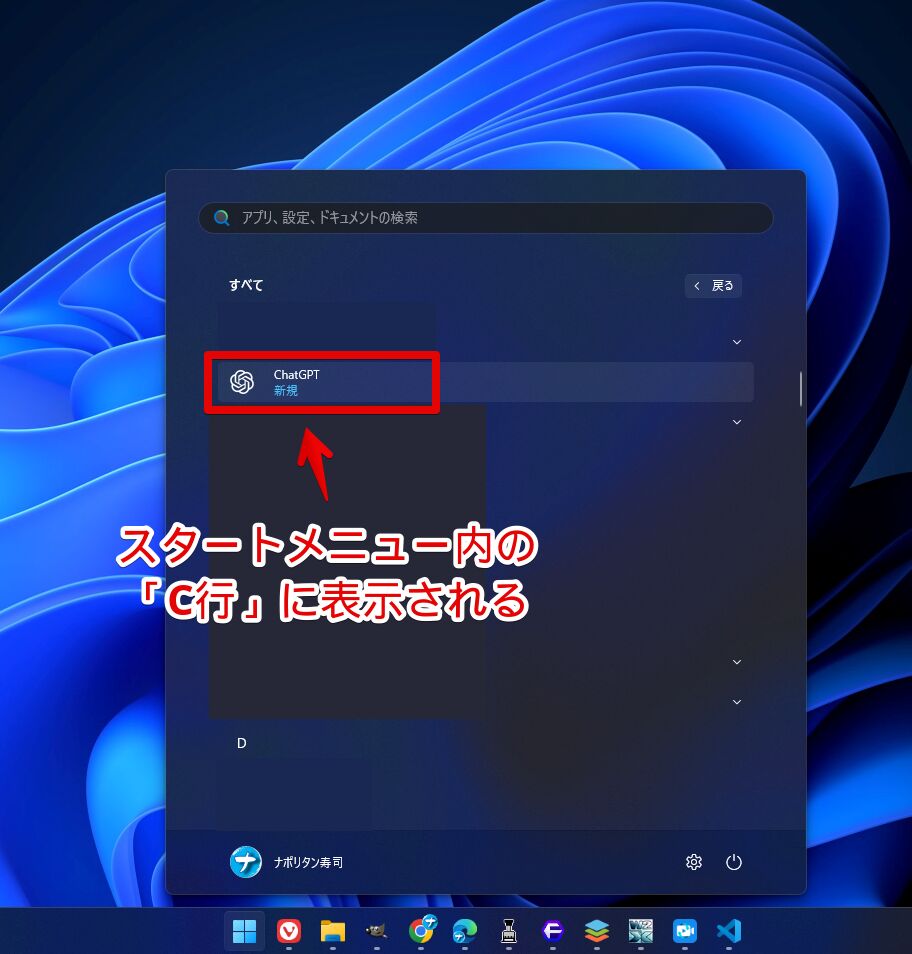
起動できたらタスクバーのシステムトレイにアイコンが表示されます。
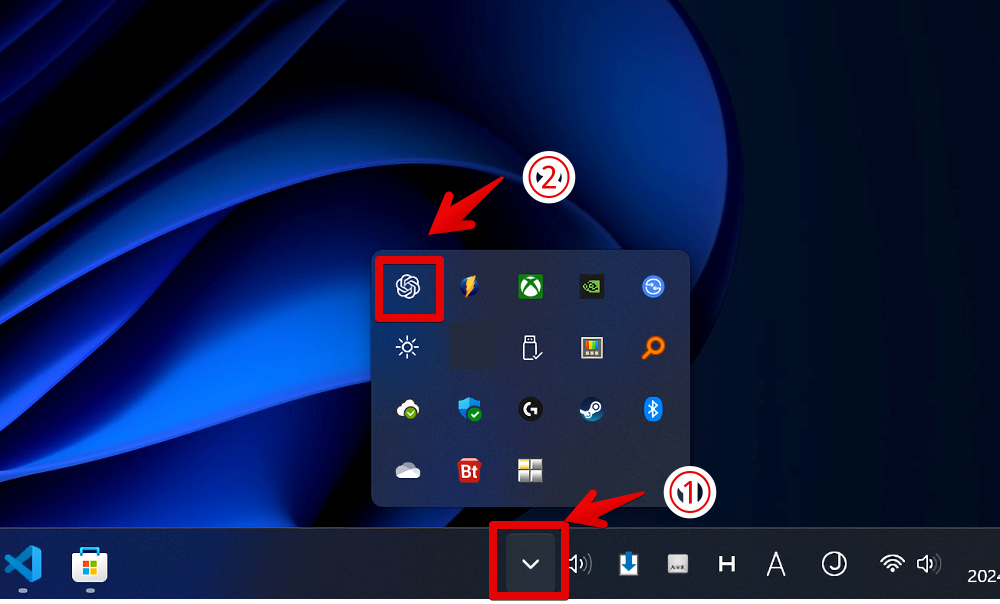
このアイコンがある時はバッググラウンドで起動していて、ない時は起動していないってことです。他のソフトと同じ挙動です。起動していない時に呼び出しのショートカットキー(Alt+Space)を押しても反応しないので注意です。
アプリを完全に終了したい時はウィンドウ右上の「×」を押すだけでなく、システムトレイ内の「ChatGPT」アイコンを右クリック→終了をクリックします。
アプリ版にログインする
アプリを起動したらログイン画面が表示されます。これまでウェブ版で使っていたアカウントをそのまま利用できます。いちいちアプリ用で専用アカウントがいる…とかではないです。
既存アカウントを使いたい場合は「ログイン」、新規作成する場合は「サインアップ」をクリックします。
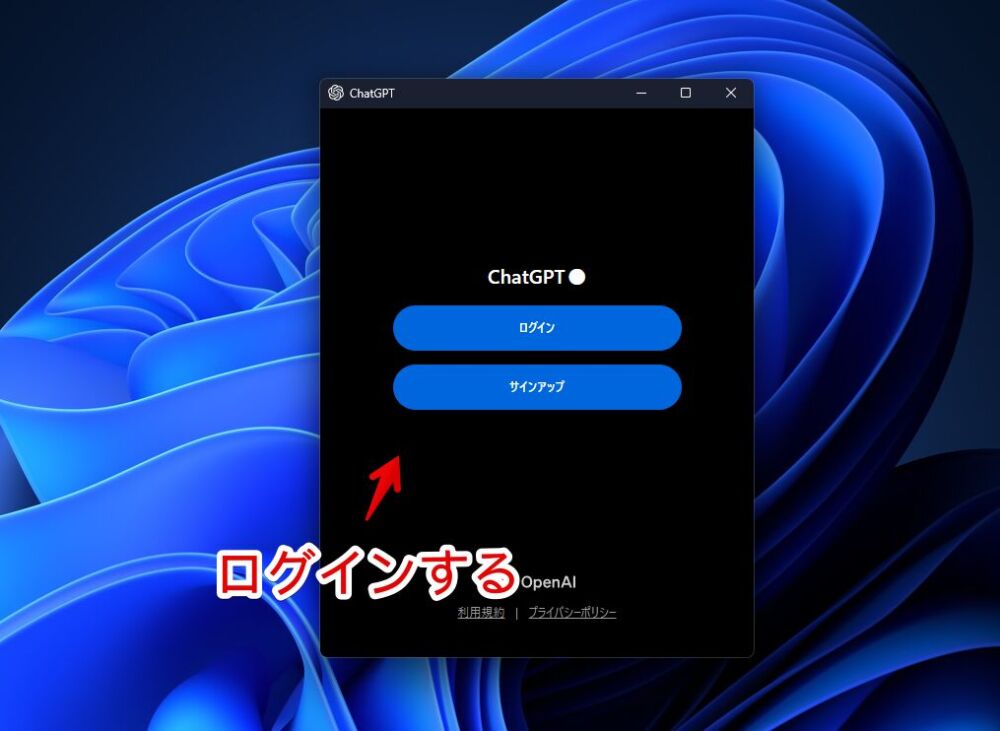
OSで設定している既定のブラウザ(僕だとGoogle Chrome)でログイン画面が表示されます。僕はGoogleアカウントでログインしています。
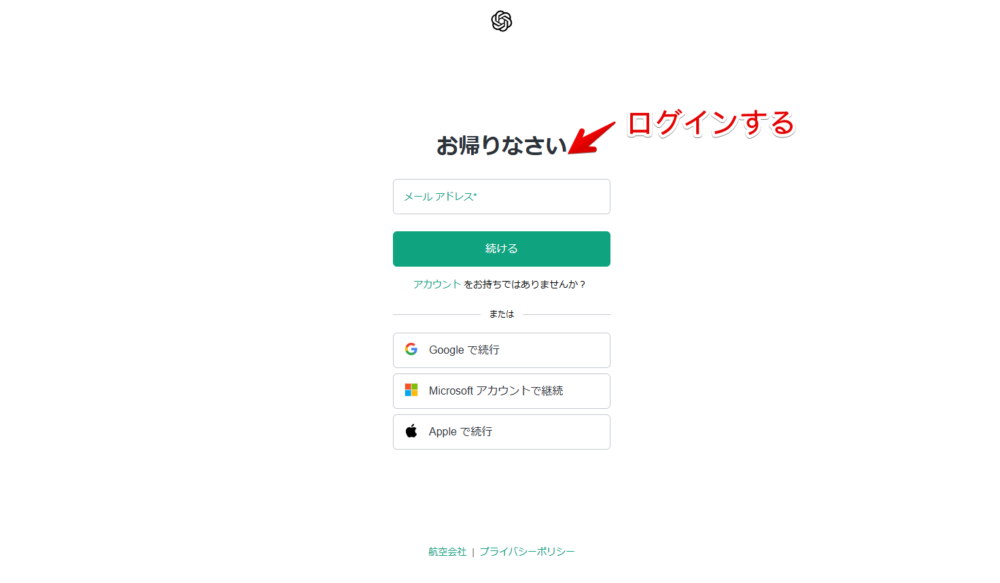
ログインできたらダイアログで「ChatGPTアプリを開いていい?」と表示されるので、「ChatGPTを開く」をクリックします。
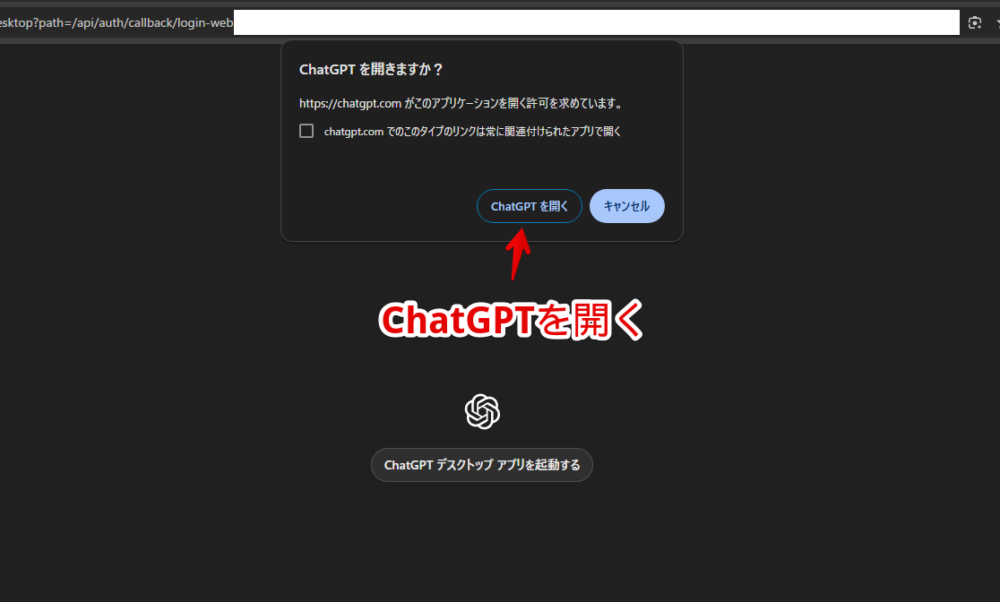
自動的にタブが閉じてアプリ画面がアクティブになります。ログインに成功したら呼び出しのショートカットキー(Alt+Space)紹介ページが表示されます。
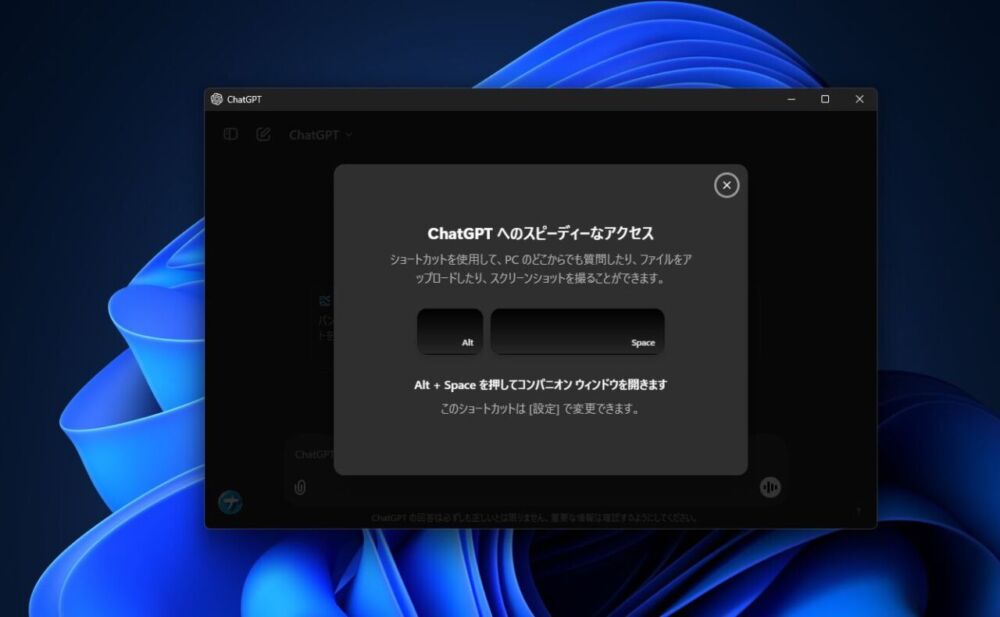
ウェブ版同様、サイドバーとGPTsも使える
ログイン後デフォルトではサイドバーがひっこんでいます。ウェブ版同様左上の展開ボタンを押すと開きます。
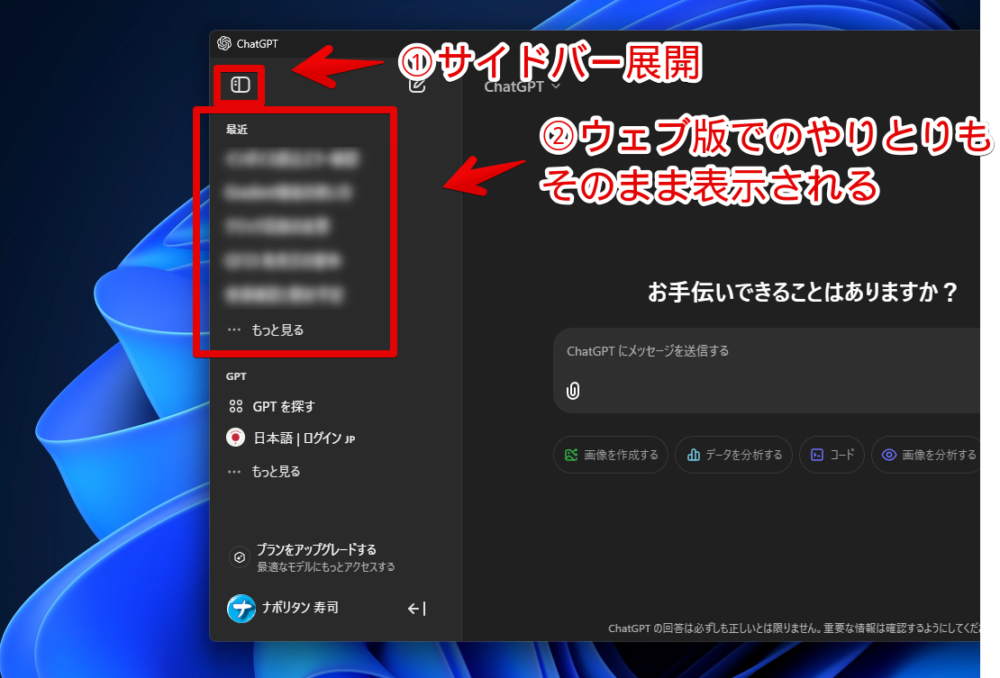
ウェブサイトで使っていたのと同じアカウントでログインした場合、過去のやりとりも見れます。クリックで会話ページを開きます。続きからやりとり再開できます。
GPTs(旧:プラグイン)も使えました。既にやりとりを開始していたGPTもそのまま残っていました。
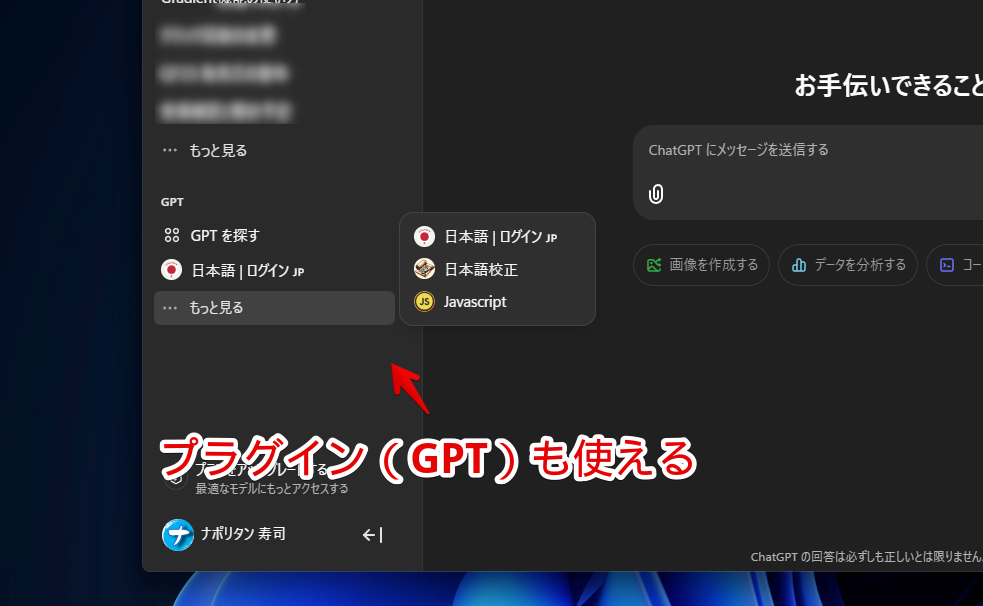
余談ですが、皆さんどんなGPT使っていますか?僕はもっぱら文章をいい感じの敬語にしてくれるやつばっかり使っています。
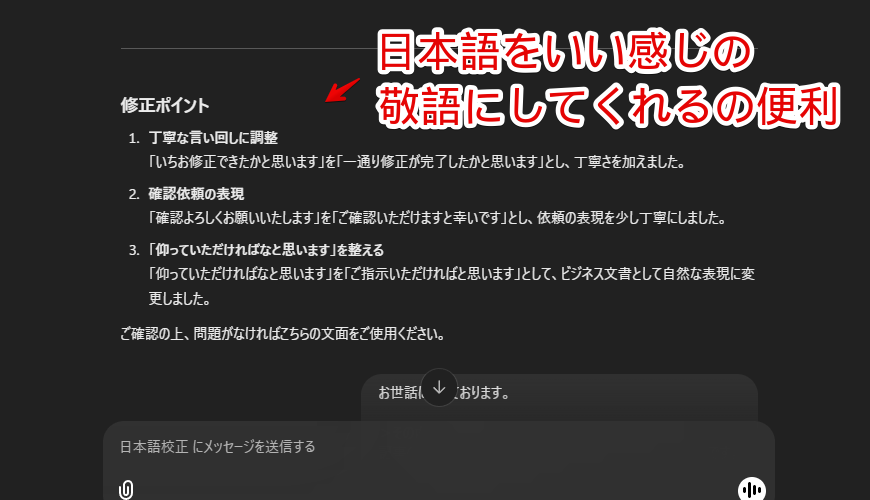
ブログをやっていると、どうしても目上(案件くれる企業さんとか)の方にメール返信しないといけない時があります。敬語が苦手な僕は自分の言葉で文章を書いて、それをそのままChatGPTの敬語特化したGPTに投げかけています。
丸々修正後の文章出力してくれてコピペするだけなので超便利です。GPTによっては修正ポイント項目でここがこうだから~と具体例出してきますが、正直ここは使ってません。別に敬語学びたいだけじゃなくて、文章を敬語に変換してほしいだけなのでね…。その場限りでダメな人間ですな僕…。
ちょっと前くらいまで、日本語の達人だったか日本語の敬語マスターだったか忘れたんですが、そんな感じの名前のGPTがあって、それをめっちゃ使っていました。ある日突然使えなくなったんですよねー。削除されたっぽいです。
今はいちお日本語校正っての使わせてもらっています。
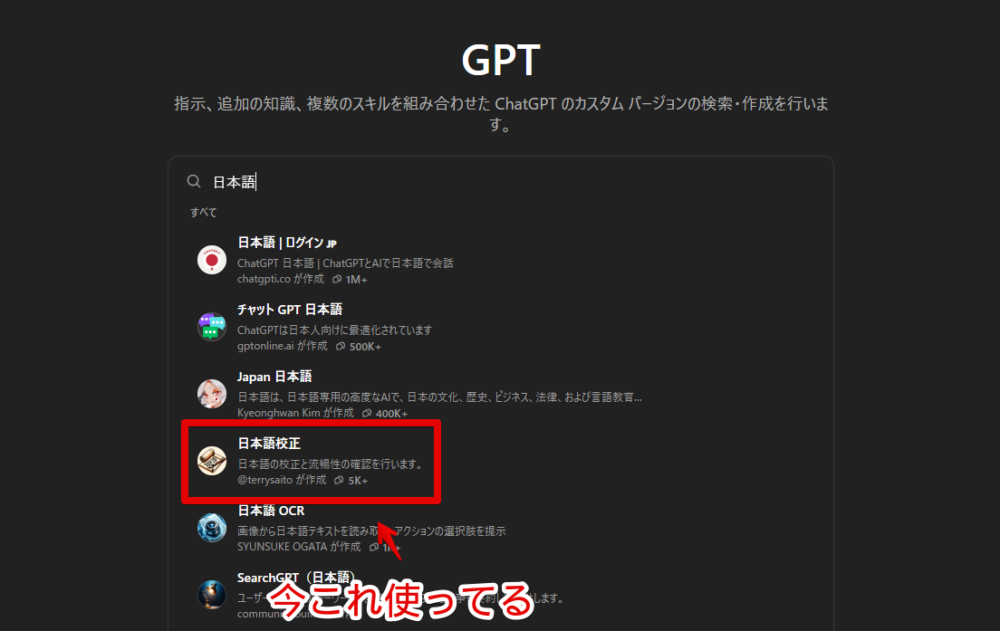
ただ敬語は敬語でもやっぱGPTによって若干の差があり、個人的にはそこまで堅苦しくない、だけど失礼がない敬語文章を一発でだしてくれていた一つ前のやつが好きだったんですよね~。マスターだか達人だったか名前曖昧なんですけども。
(追記)頑固おやじの悩み相談にもはまっています。→記事
ショートカットキー(Alt+Space)で呼び出し
「ChatGPT」がバッググラウンドで起動している場合、ショートカットキー(Alt+Space)でミニウィンドウを表示できます。画面中央下部にひょこっとでてきて、すぐに会話を始められます。
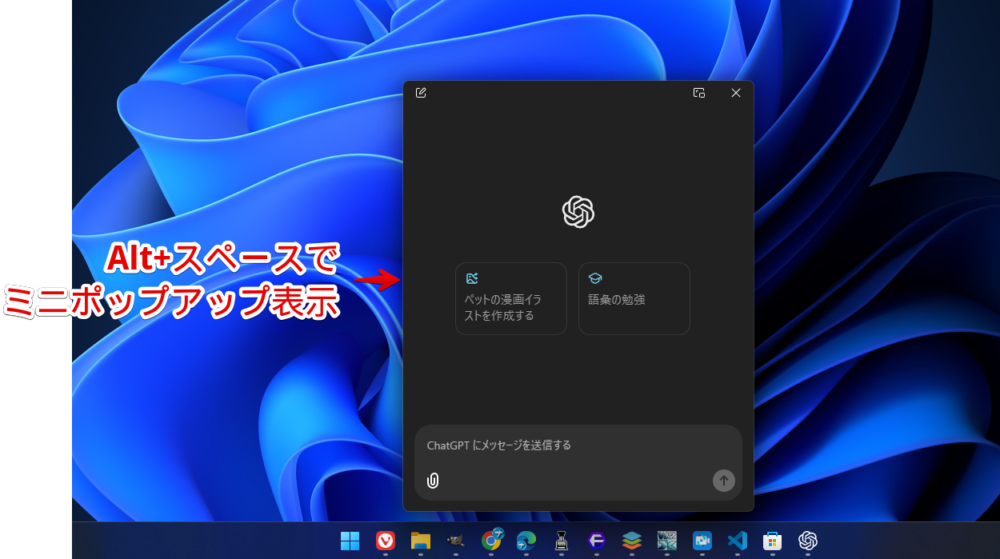
ミニポップアップ内で会話した場合、次にショートカットキーで呼び出した時もその部屋のままでした。毎回リセットとか新規チャットとして開かれるわけではないっぽいです。PCの再起動後1発目は新規チャット部屋になるのかな。
新しい部屋で会話したい場合は左上の新規作成ボタンを押します。
小さい画面じゃなくて大きい画面で開きたい場合やサイドバーから過去の部屋にアクセスしたい場合は右上のボタンを押します。通常のChatGPT画面を開いてくれます。
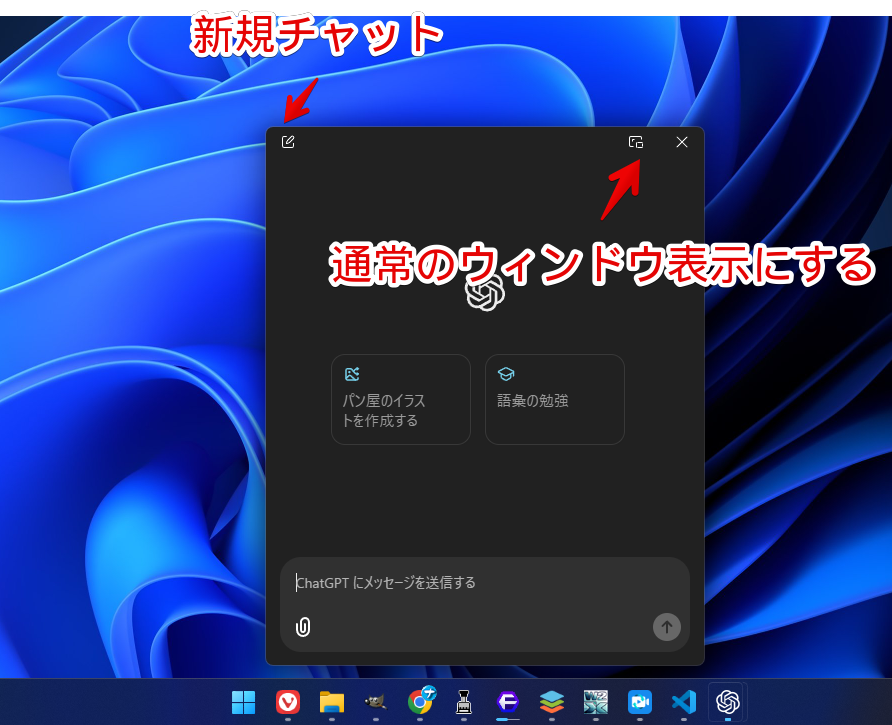
スクリーンショットを添付する
チャット入力欄左下にあるクリップボタンを押します。
スクリーンショットを撮る、写真を撮影する、ファイルをアップロードするの3項目から選べます。カメラがないパソコンでは「写真を撮影する」が使えません。
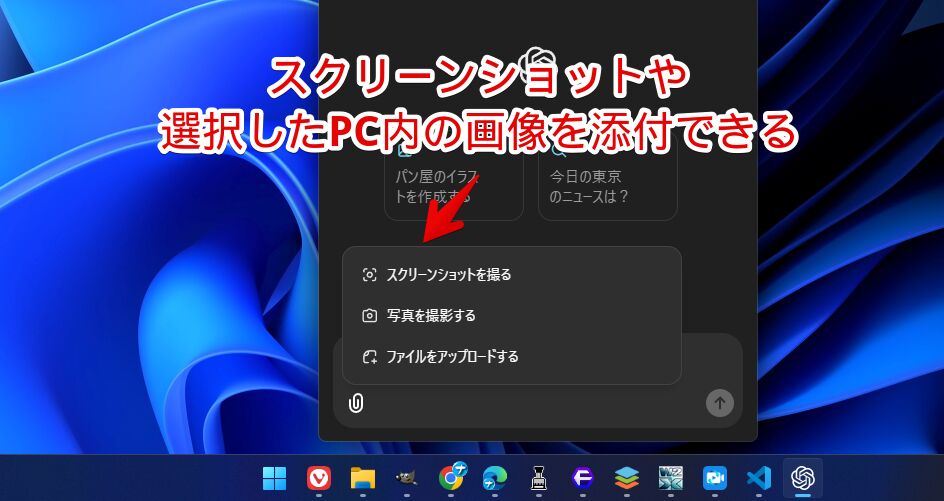
「スクリーンショットを撮る」にするとWindows11の切り取りツール(Snipping Tool)が起動します。デフォルトではウィンドウ単位の切り取りになっているので、一部分だけ送りたい場合はモードを「四角形」にします。
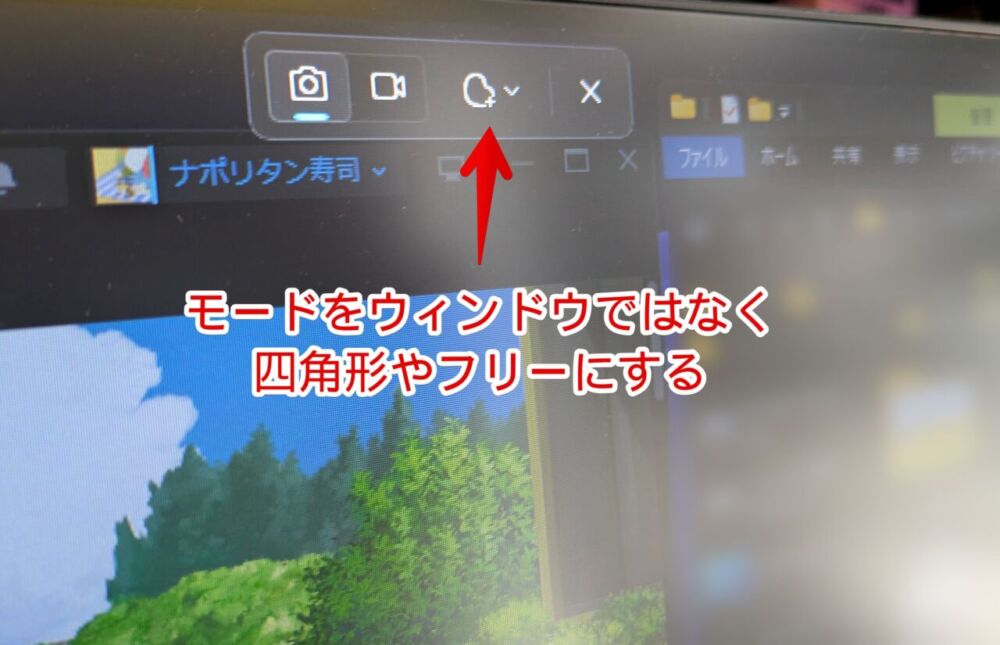
撮影後、自動的にチャット入力画面に添付されます。そのまま文章をタイピングして一緒に送れます。
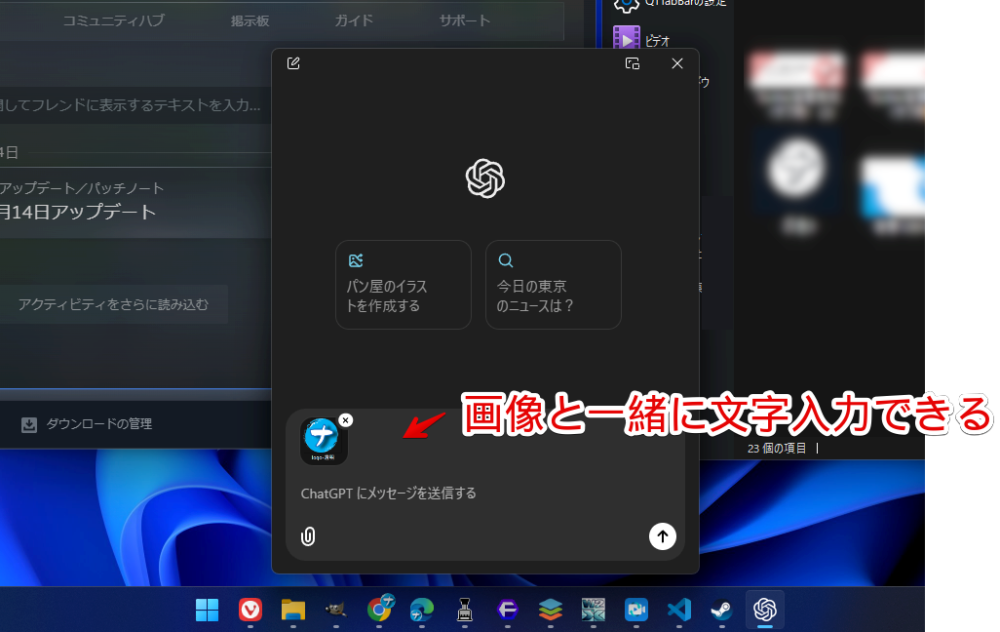
まぁウェブサイト版でもちゃちゃっと送れていたので、アプリ版独自の恩恵かと言われたら微妙な気がしました。ないよりはあったほうが便利です。
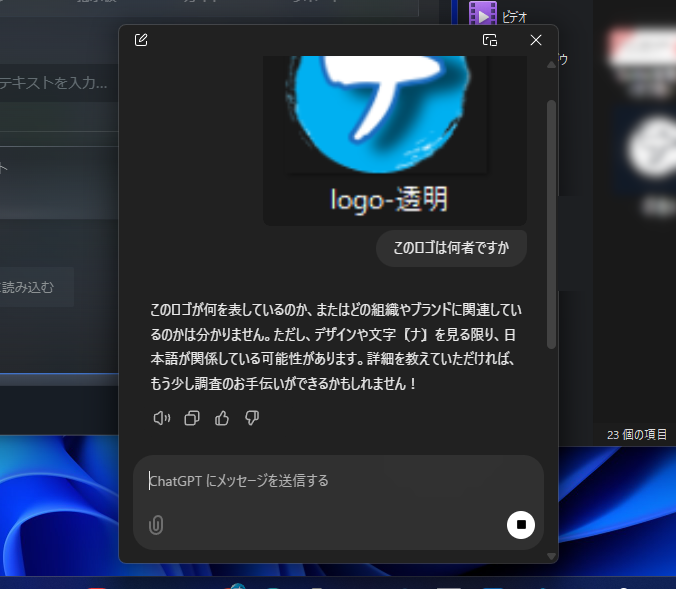
人によってはクリップボタンがグレーアウトして押せないかもしれません。恐らく無料版ユーザーで制限がきていると思われます。マウスを乗せて何もせずちょっとまつとポップアップで制限がきているかどうか確認できます。
ざっと僕が使って感じたメリット・デメリット
良かった点
僕がちょこっと触って感じたアプリ版の良さは以下です。前提として僕はWindows11でMacは知りません。
- ショートカットキー(Alt+Space)でより素早くアクセスできる
- ブラウザと独立しているのでWindows11のAlt+Tabなどで別ウィンドウとして認識してくれる(アクセスしやすい)
- ウェブ版と同様、サイドバーでの会話切り替え、プラグイン(GPT)利用など遜色なくできる
- Windows11の切り取りツール(Windows+Shift+S)で撮影して、そのままChatGPT上に投げかけられる
一番のメリットはこれまでより素早く開けるようになった…ってくらいでしょうか。
ブラウザでタブを数百と開いている僕みたいなタイプは、タブとしてChatGPTページを開いていてもどこにあるのか迷子になります。ピン留め(固定)はしていますが、それでもいちいち左側に水平スクロールしたり、左上のタブ一覧メニュー内から探すのはちょっとだけ手間です。
アプリだとブラウザでどんだけタブを開いていようが独立されているので、タスクバーからChatGPTアイコン押すだけでアクティブにできます。
Windowsのタスクスイッチャー(Alt+Tab)でもフォーカスをあてやすいです。ウェブサイトだとブラウザをアクティブにしても別ページを開いていたら、そこからChatGPTページを開かないといけない手間があります。
アプリなのでタスクバーへのピン留めもできます。スタートメニューから検索してすぐの起動もできます。
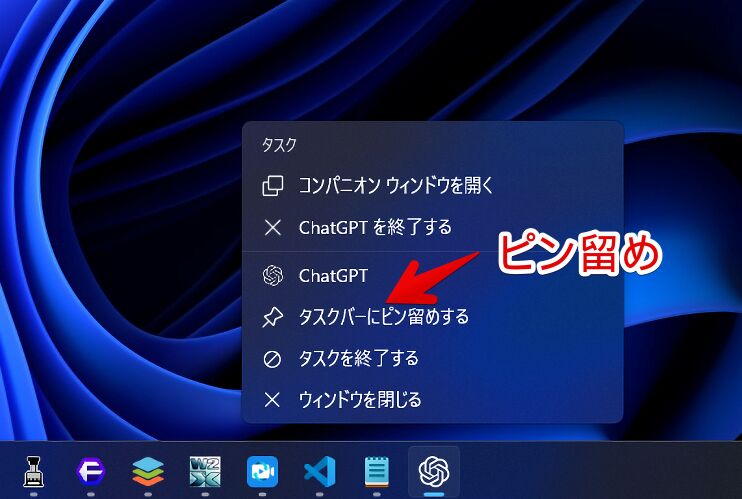
僕の理解度が浅いためもっとすごい恩恵があるかもしれませんが、現状そこまで変わりはないかなという印象です。
悪かった点
別にウェブサイト版もこれまで通り使えるので悪かった点というか単純にアプリ版とウェブ版の違いというか。自分にあうほうを使えばいいのかなと。
- ブラウザのChrome拡張機能などは動作しない
- 開き方によってはブラウザ版のほうが早い
- 右クリックのコピペはアプリでもできるがそれ以外の右クリックメニューが使えない
- アプリを沢山インストールしたくない人にとってはアプリが1つ増えるという形になる
- 沢山アプリ・ソフトを同時起動している方にとっては1つウィンドウが増えて管理しにくい
ウェブサイト版はブラウザの拡張機能が動作します。アプリ版だとChatGPTのアイコンを変えるといったChatGPT関連の拡張機能もJavaScriptやCSSを使って好みの使い勝手にする系の拡張機能も全て使えません。
参考:【ChatGPT】右上のプロフィールアイコンを好きな画像に変更するCSS | ナポリタン寿司のPC日記
参考2:【GPT Icon Changer】AI側アイコンを変更する拡張機能 | ナポリタン寿司のPC日記
アプリという一つの決められた枠の中でしか使えないので、より高度なカスタマイズをしたい方には不向きかもしれません。まぁ大半の方は別のデフォルトのChatGPTで十分か…。僕もそうです。
アプリ版だとテキストを範囲選択して右クリックしても「コピー」しかでてきません。「Googleで選択したテキストを検索」とかそういう項目はウェブサイト版だけです。
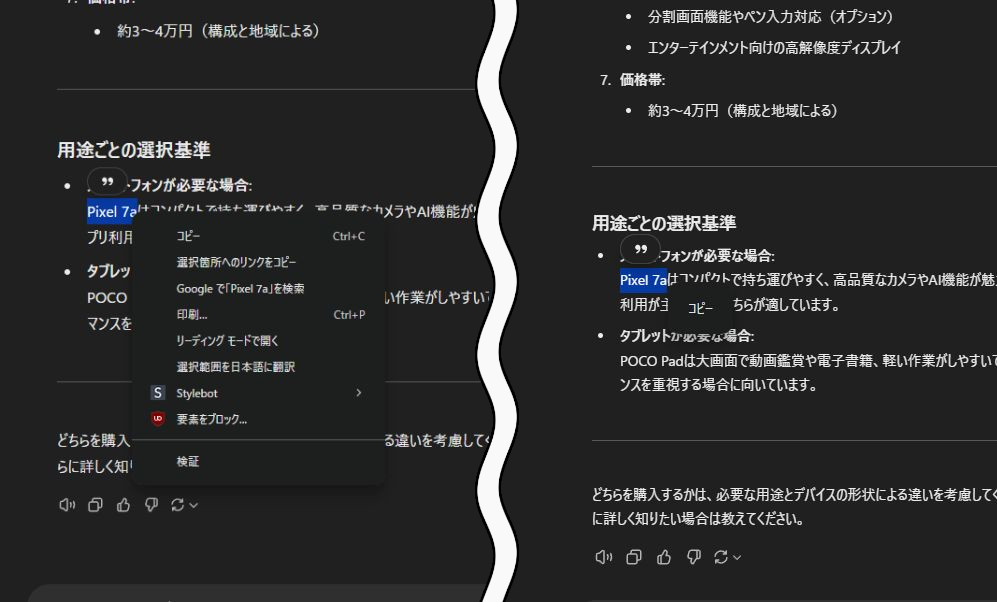
アプリ版は素早くアクセスできると紹介しましたが、使う人によっては全然ウェブサイト版のほうが早い場合もあります。
常にChatGPTページを開いて固定(ピン留め)しているような方だと、左上のタブ一覧メニューの上らへんに表示されているので、調べものをしてからすぐに開けます。
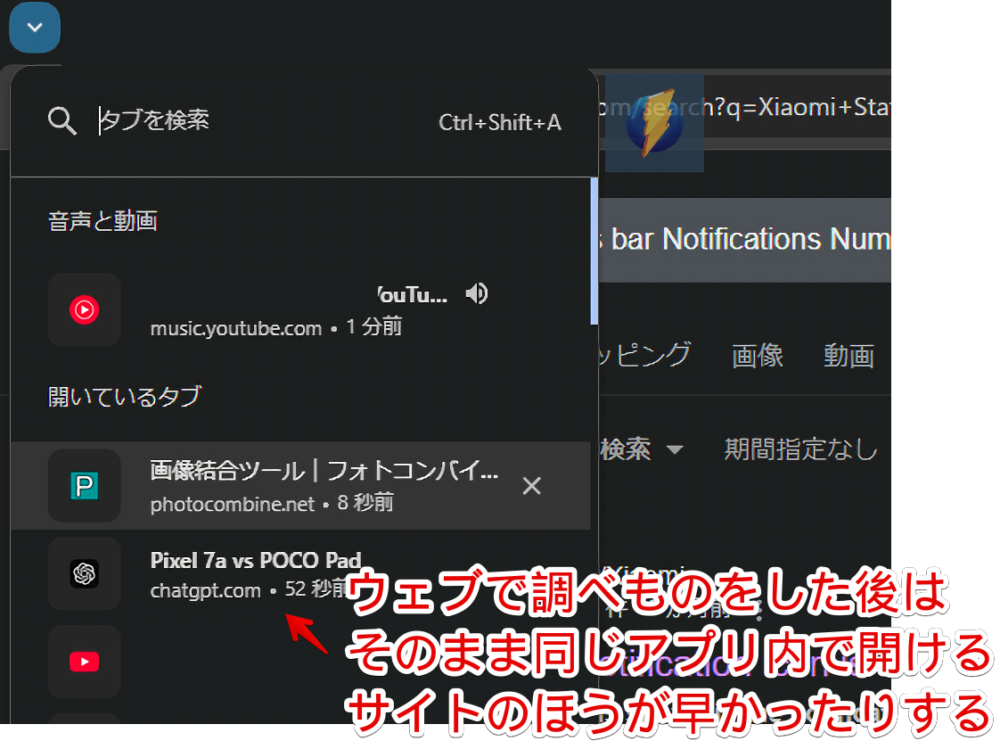
僕なんかPCをつけて一番最初にするのがブラウザを開くことなので、自然とピン留め固定している「ChatGPT」も開いたことになります。
アプリだと「ChatGPTで調べものをしたいなぁ」とふと思った時にしか起動しないので、いざ調べたいと思った時と実際に調べ始めるまでのラグ(スタートメニューから起動して~の一連)が気になったり。
ちょっとしたことならAlt+Spaceで表示されるミニポップアップから聞くといいですが、JavaScriptを教えてほしいとか日本語の添削をしてほしいとかは元々ある会話部屋を使うことが多いので、そうなるとミニポップアップではなく通常ウィンドウを開く必要があり、ブラウザからの切り替えがめんどくさかったり。
感想
以上、2024年11月中旬から利用できるようになったWindowsのアプリ版「ChatGPT」を使ってみた紹介記事でした。
結局ChatGPTのアプリ版、ウェブサイト版がどうこうというより、使う人の利用状況によりけりだなと思いました。僕みたいなブラウザばっかり開いているようなタイプ(ブロガーなど)は、従来のウェブサイト版でも問題ないのかなと思いました。
そもそも選択肢がなかったら選びようがないので、こうやってどんどん色々なデバイスでサポートされるのはすごくいいことだなと思います。
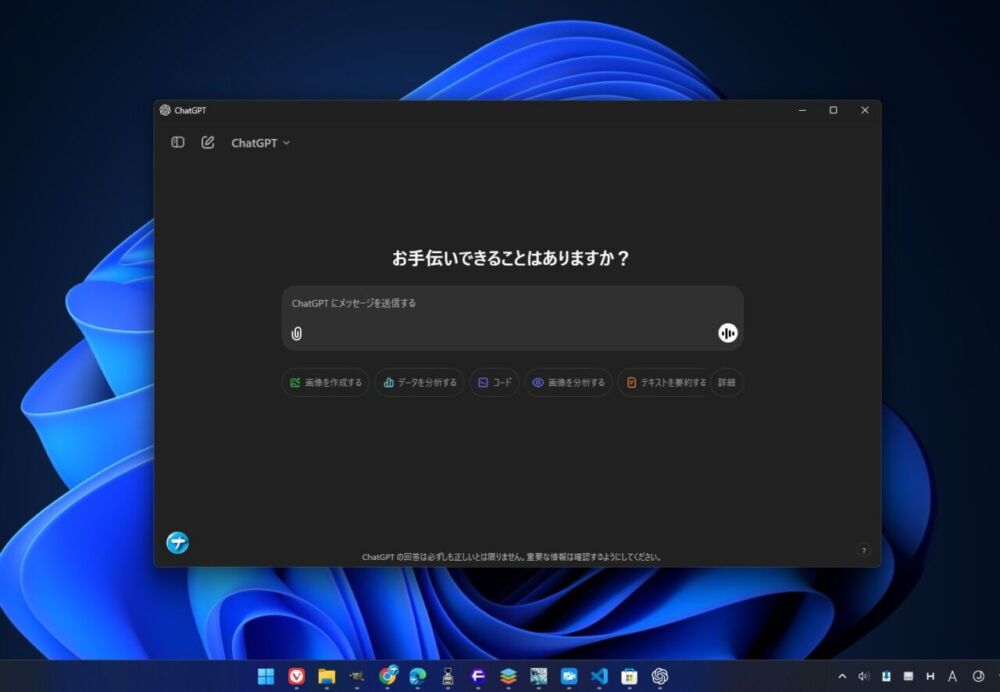

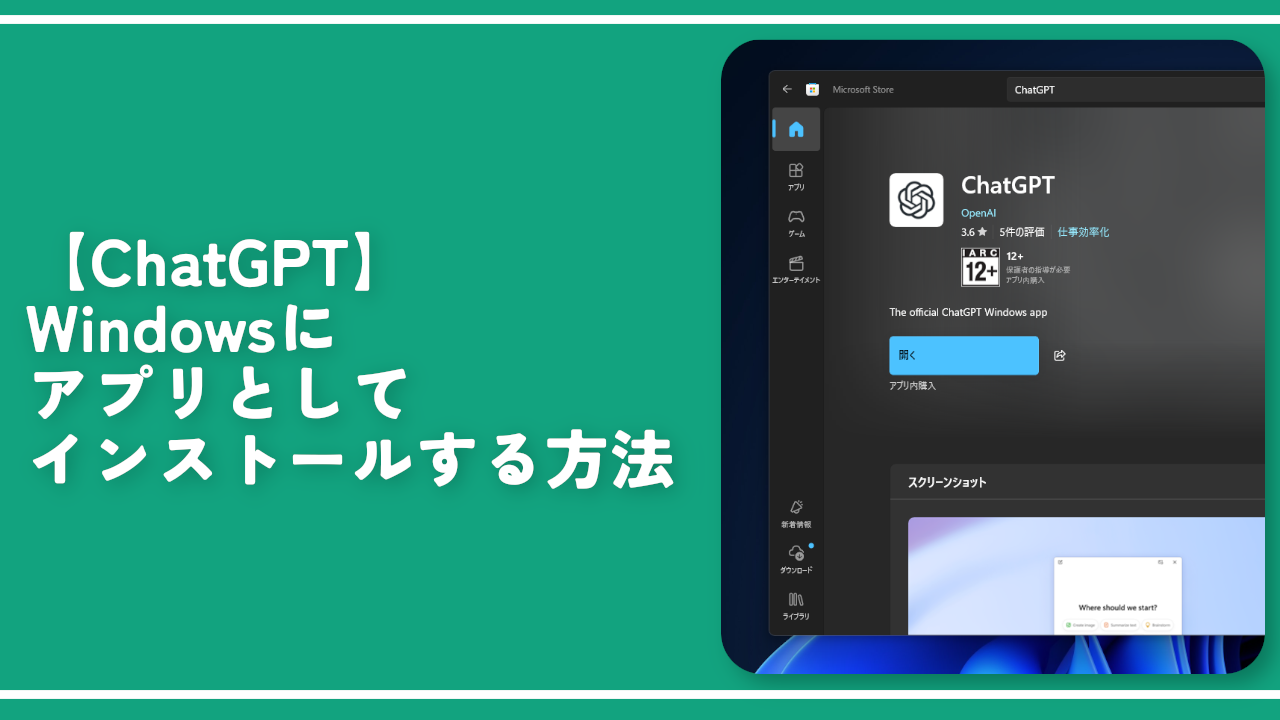

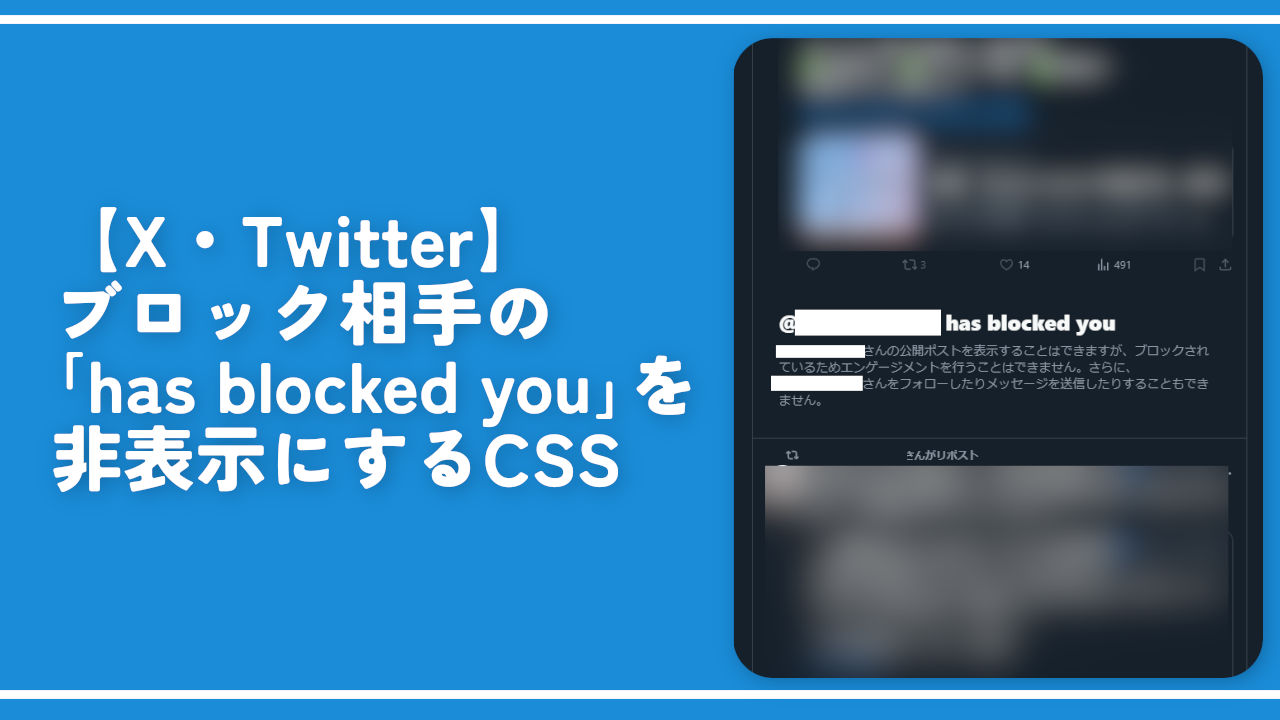

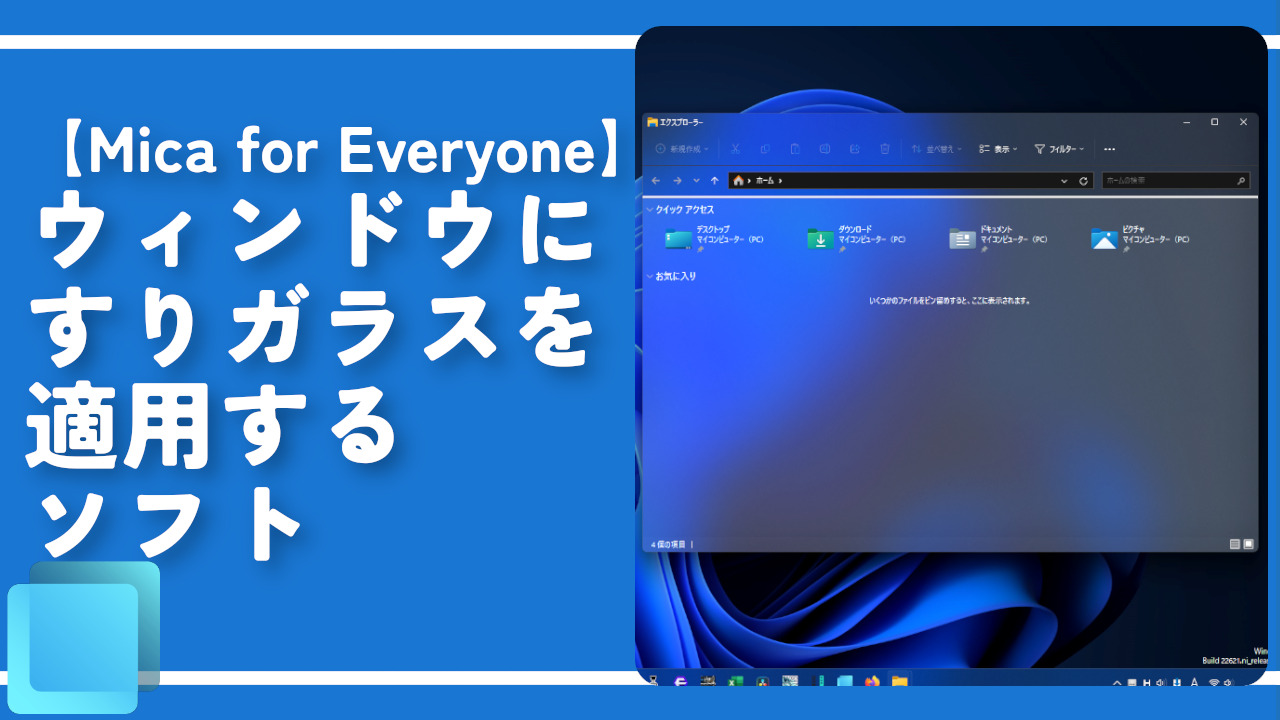


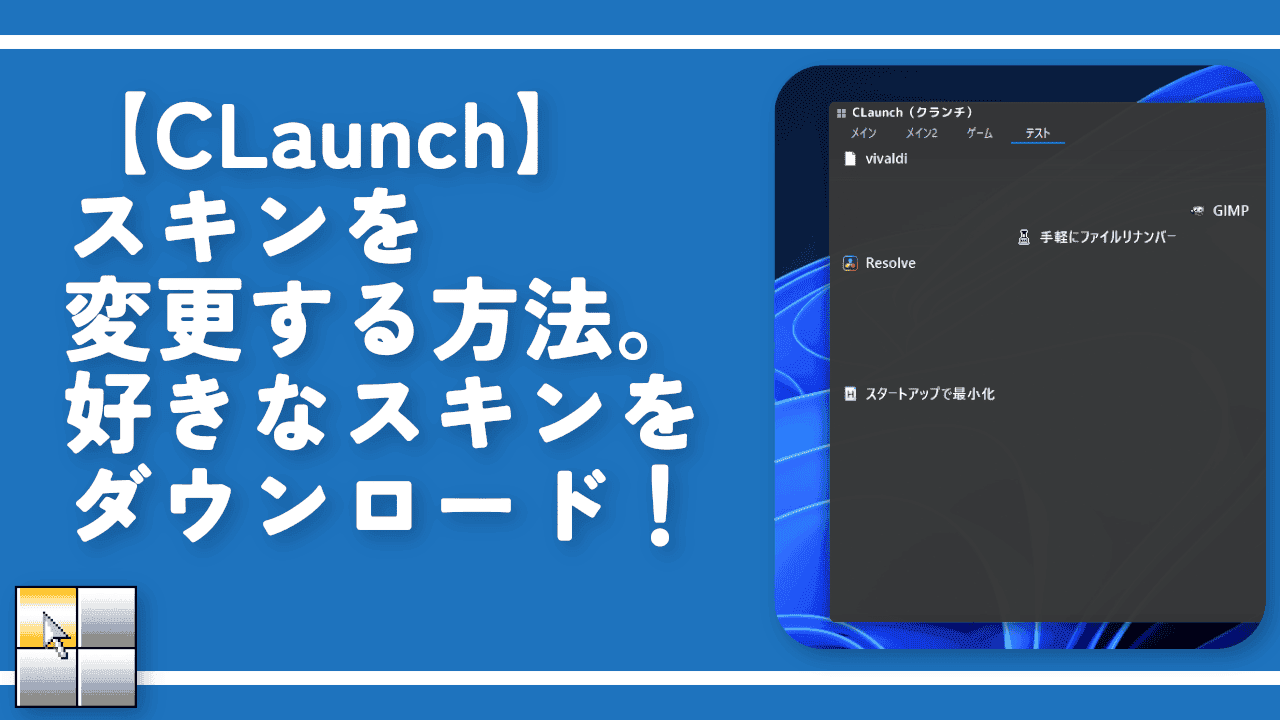
 【2025年】僕が買ったAmazon商品を貼る!今年も買うぞ!
【2025年】僕が買ったAmazon商品を貼る!今年も買うぞ! 【Amazon】配送料(送料)の文字を大きく目立たせるCSS
【Amazon】配送料(送料)の文字を大きく目立たせるCSS 【TVer】嫌いな特定の番組を非表示にするCSS。邪魔なのは消そうぜ!
【TVer】嫌いな特定の番組を非表示にするCSS。邪魔なのは消そうぜ! 「Kiwi browser」がサポート終了なので「Microsoft Edge」に移行!拡張機能も使えるよ
「Kiwi browser」がサポート終了なので「Microsoft Edge」に移行!拡張機能も使えるよ カロリーメイトを綺麗に開けられるかもしれない方法
カロリーメイトを綺麗に開けられるかもしれない方法 【DPP4】サードパーティー製でレンズデータを認識する方法
【DPP4】サードパーティー製でレンズデータを認識する方法 【Clean-Spam-Link-Tweet】「bnc.lt」リンクなどのスパム消す拡張機能
【Clean-Spam-Link-Tweet】「bnc.lt」リンクなどのスパム消す拡張機能 【プライムビデオ】関連タイトルを複数行表示にするCSS
【プライムビデオ】関連タイトルを複数行表示にするCSS 【Google検索】快適な検索結果を得るための8つの方法
【Google検索】快適な検索結果を得るための8つの方法 【YouTube Studio】視聴回数、高評価率、コメントを非表示にするCSS
【YouTube Studio】視聴回数、高評価率、コメントを非表示にするCSS 【Condler】Amazonの検索結果に便利な項目を追加する拡張機能
【Condler】Amazonの検索結果に便利な項目を追加する拡張機能 これまでの人生で恥ずかしかったこと・失敗したことを書いてストレス発散だ!
これまでの人生で恥ずかしかったこと・失敗したことを書いてストレス発散だ! 【2025年】当サイトが歩んだ日記の記録
【2025年】当サイトが歩んだ日記の記録